.nomedia文件夹里面的文件怎么找回来
.nomedia文件夹在Android设备中是一种特殊的文件夹,其主要作用是告诉多媒体扫描器在扫描媒体文件时忽略该文件夹中的内容。这意味着,如果你将某些照片、视频或音乐文件放入该文件夹中,那些文件就不会出现在图库、音乐应用或视频播放器中。但是,有时我们可能会不小心将重要的文件放入.nodmedia文件夹中,这会导致我们无法在设备上正常访问这些文件。那么,如何找回这些文件呢?以下是一些有效的方法。
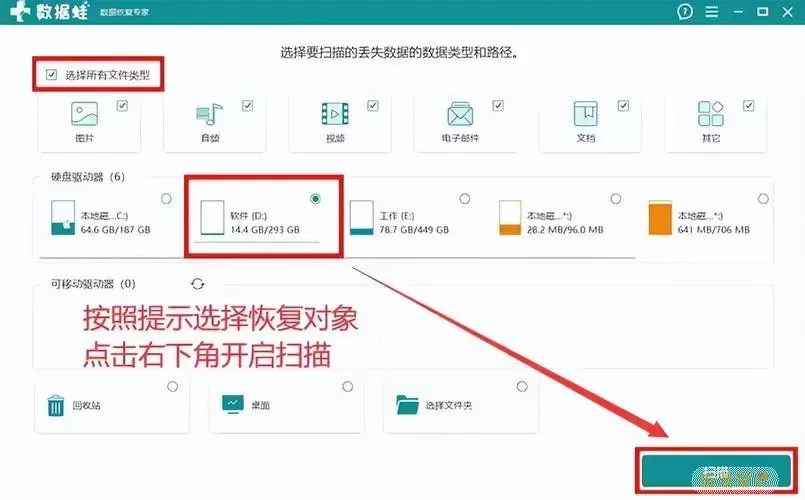
首先,了解.nodmedia文件夹的基本位置是很重要的。通常,这个文件夹会存在于设备的内存或SD卡的根目录下。你可以使用文件管理器应用程序来查找文件夹。如果你的设备没有预装的文件管理器,可以在应用商店中下载一个。例如,ES文件浏览器或Solid Explorer都是很受欢迎的选择。
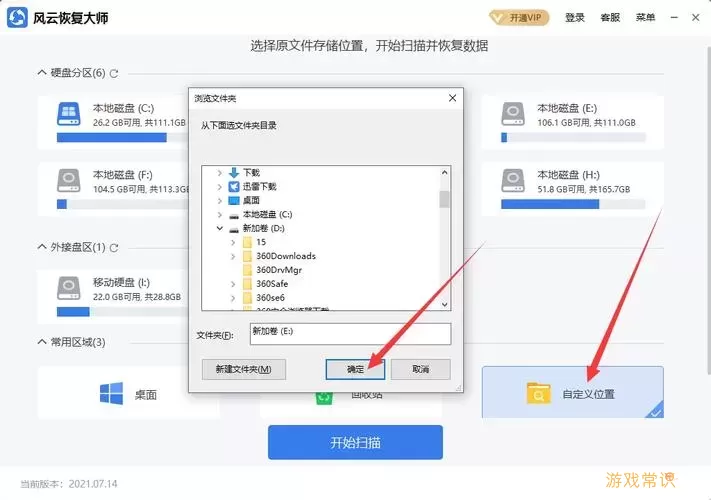
一旦你打开文件管理器,导航到根目录,寻找.nodmedia文件夹。如果你找到了该文件夹,你将看到里面的所有文件。然而,默认情况下,这些文件在其他应用程序中是不可见的,因为.nodmedia文件夹的存在。如果你想恢复这些文件的可见性,可以采取以下步骤。
方法一:删除.nodmedia文件夹
如果你确定要使.nodmedia文件夹中的文件恢复可见,可以选择删除这个文件夹。进入文件管理器,长按.nodmedia文件夹,选择删除选项。请注意,这只会删除.nodmedia文件夹,而不会删除文件本身。之后,重新启动你的设备,你应该能够在图库或音乐播放器中看到这些文件。但是,在执行此操作之前,请确保你已经备份了文件,以防止任何意外丢失。
方法二:移动文件
如果你不想删除.nodmedia文件夹,你可以选择将文件移动到其他不带有.nodmedia的文件夹中。打开文件管理器,打开.nodmedia文件夹,选择你想要恢复的文件,进行移动操作。选择一个正常的文件夹(如DCIM或Pictures),将文件粘贴到其中。文件移动完成后,重新启动设备,检查文件是否已恢复可见。
方法三:使用数据恢复软件
如果你不记得具体文件名,或者不小心删除了.nodmedia文件夹,你可以考虑使用数据恢复软件。这些软件通常可以扫描设备存储,找回丢失的文件。中国地区有许多这样的软件可供选择,例如EaseUS Data Recovery Wizard或Recuva。安装好软件后,按照界面上的指示进行操作,选择要扫描的存储设备并开始扫描。
使用数据恢复软件时,保持设备静止,尽量避免新的数据写入,以提高恢复成功的可能性。同时,很多软件都有免费试用版,可以先用试用版进行扫描,确认是否能找到丢失的文件,再决定是否购买完整版来进行恢复。
方法四:寻求专业服务
如果上述方法都无法找回丢失的文件,可能需要寻求专业的恢复服务。许多数据恢复公司在设备修复和数据恢复方面有丰富的经验。他们通常会提供免费评估,分析你的设备和数据丢失情况,提供相应的恢复方案。当然,选择专业服务时,要确保公司的信誉和专业性,避免隐私泄露或数据被滥用。
总之,尽管.nodmedia文件夹会让一些文件在设备上“失踪”,但我们仍然有多种方式可以找回这些文件。不论是删除文件夹、移动文件,还是使用数据恢复软件或寻求专业帮助,都可以在关键时刻帮助我们挽回损失。在使用设备时,定期备份数据也是一个好的习惯,这样即使不慎丢失文件,也能减轻我们的损失。
